Como melhorar a pesquisa de produtos no WooCommerce (5 maneiras fáceis)
Publicados: 2023-09-14Procurando uma maneira de melhorar sua pesquisa de produtos no WooCommerce?
WooCommerce é uma maneira incrível de construir uma loja online escalonável. Mas a pesquisa de produtos é francamente desanimadora. Você pode estar perdendo uma tonelada de vendas apenas por causa da pesquisa de produtos padrão no WooCommerce.
Então o que você pode fazer? Neste artigo, mostraremos algumas maneiras muito simples e fáceis de turbinar a pesquisa de produtos WooCommerce sem usar uma única linha de código. E faremos isso em 10 minutos ou menos.
Parece bom? Vamos mergulhar.
PushEngage é o plugin de notificações push nº 1 do mundo. Obtenha gratuitamente!
Por que melhorar sua pesquisa de produtos no WooCommerce?
WooCommerce usa a pesquisa padrão do WordPress pronta para uso. E embora o WordPress venha com muitos recursos excelentes, seu recurso de pesquisa não se destina realmente a aplicativos de comércio eletrônico.
Por exemplo, ele não considera atributos do produto, não oferece nenhuma maneira de controlar os resultados da pesquisa, não coleta dados de pesquisa e muito mais. Recomendamos o uso de um plug-in de pesquisa de produtos WooCommerce para melhorar a usabilidade do seu mecanismo de pesquisa.
Com o plugin de pesquisa certo, você pode pesquisar resultados de:
- Campos personalizados (pós-metadados), incluindo campos ACF
- Detalhes, variações e atributos do produto de comércio eletrônico
- Categorias, tags, taxonomias personalizadas
- Saídas de código curto
- Documentos carregados (PDF, .docx, .txt, etc.)
- Conteúdo da tabela de banco de dados personalizado
E, claro, você também pode pesquisar nos títulos e conteúdo das postagens.
Uma alternativa seria usar um plugin de pesquisa de produtos AJAX nas páginas de seus produtos. Um plugin de pesquisa AJAX funciona como o preenchimento automático da Amazon em seu site. Mas por que se contentar com isso quando você pode criar um mecanismo de pesquisa personalizado em seu site?
Quando um visitante da web pesquisa algo dentro do seu site, ele está literalmente dizendo exatamente o que deseja de você. Mas a maioria das barras de pesquisa do WordPress simplesmente não consegue executar pesquisas profundas. E eles definitivamente não podem ajudá-lo a entender o que seus visitantes estão procurando.
Você precisa começar a usar um plug-in de pesquisa que pode ajudá-lo a construir um mecanismo de pesquisa personalizado que forneça aos visitantes do seu site resultados de pesquisa contextuais.
Recomendamos o uso do SearchWP.
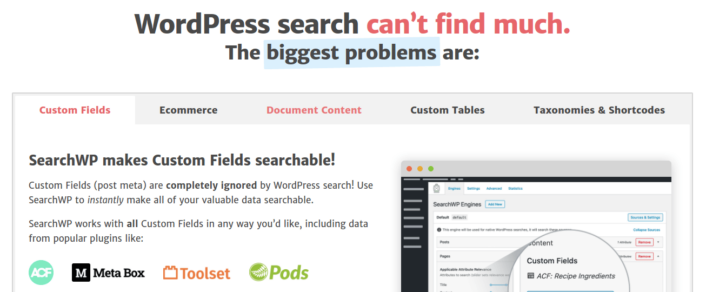
SearchWP é um dos melhores plugins de pesquisa WooCommerce que conhecemos.
Você obtém uma grande variedade de recursos a um preço acessível. Na verdade, SearchWP faz tudo o que todos os outros plugins da lista podem fazer, além de criar um filtro de produto.
O mais legal é que o SearchWP informa exatamente o que os visitantes do seu site estão procurando, mantendo análises detalhadas. Portanto, também ajuda você a criar conteúdo que está faltando em seu site e a obter mais tráfego, engajamento e vendas em seu site.
Vá em frente e leia nossa análise completa do SearchWP e quando terminar, instale o plugin.
Como configurar o SearchWP e atualizar sua pesquisa de produtos no WooCommerce
SearchWP é de longe um dos plug-ins de pesquisa mais fáceis de configurar e usar. Depois de baixar e instalar o plugin, você receberá uma confirmação de instalação:

Depois disso, você pode ir para Configurações »SearchWP para configurar seu plugin. E então clique na opção de menu 'Licença':
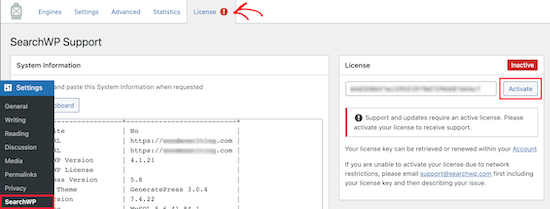
Insira sua chave de licença na caixa 'Licença' e clique no botão 'Ativar':
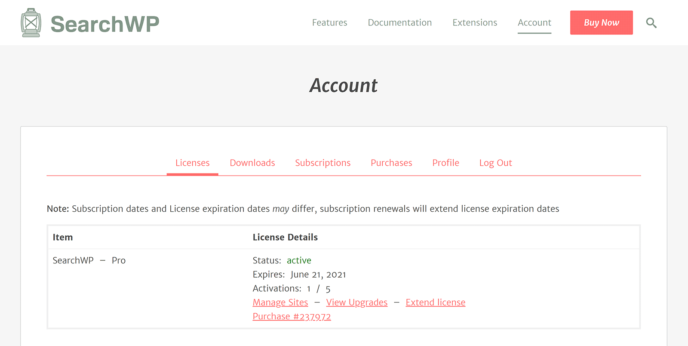
Falaremos mais sobre as configurações em breve. Mas isso é literalmente tudo que você precisa fazer para começar.
Com o SearchWP, você precisa criar um mecanismo de pesquisa para todo o site antes de personalizar ainda mais sua pesquisa.
Vá para Configurações »SearchWP» Motores :
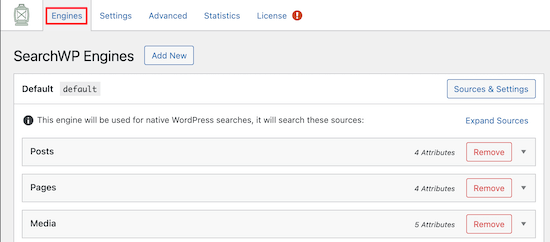
Você pode ajustar as configurações do seu mecanismo de pesquisa incluindo diferentes tipos de conteúdo clicando em seus menus suspensos. E você pode controlar quanta relevância seu mecanismo de pesquisa atribui a cada tipo de conteúdo usando controles deslizantes:
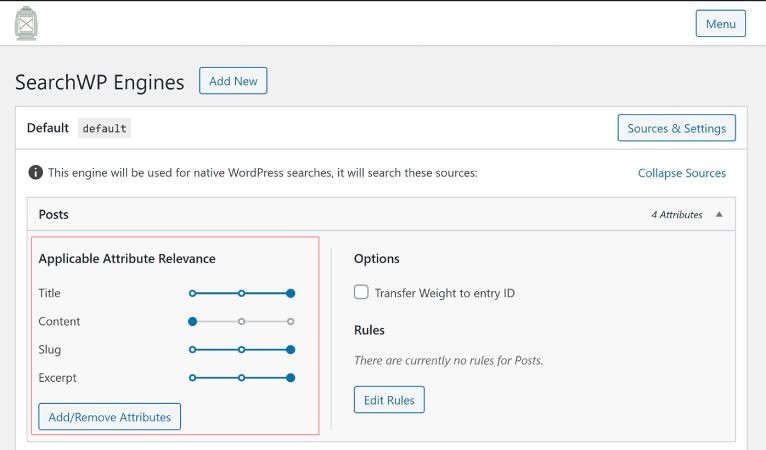
Em nosso exemplo, estamos valorizando o título do post, o slug e o trecho em relação ao conteúdo real em termos de relevância para os resultados da pesquisa.
Quando terminar, basta clicar em ‘ Salvar’ .
Uma coisa muito legal sobre o mecanismo de pesquisa que você acabou de criar é o fato de ele usar Stemming de palavras-chave em vez de correspondências de pesquisa exatas. O que isso significa é que seus usuários podem pesquisar seu conteúdo da maneira que quiserem e obterão resultados contextualmente relevantes, mesmo que seu conteúdo não inclua a frase de pesquisa exata!
Como turbinar a pesquisa de produtos no WooCommerce
A seguir, vamos conferir o que podemos fazer para melhorar a busca de produtos no WooCommerce.
#1. Restringir a pesquisa de produtos no WooCommerce aos produtos WooCommerce
Depois de instalar e ativar o plug-in SearchWP, a primeira coisa que você deseja fazer é restringir os resultados da pesquisa de produtos para se limitarem aos produtos WooCommerce em vez de exibir qualquer tipo de postagem.

Para começar, clique no botão Fontes e configurações em Motores .
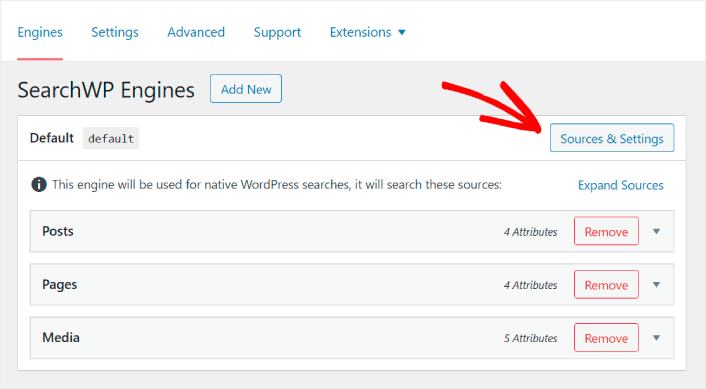
Aqui, desmarque as caixas ao lado de todas as fontes de pesquisa, exceto Produtos .
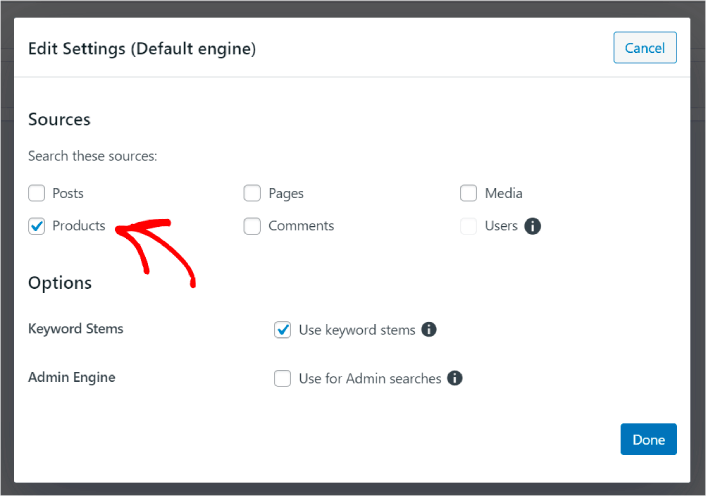
Quando terminar, clique no botão Concluído para salvar as alterações. E pronto!
#2. Habilitar pesquisa por atributos de produto
Vamos também tornar pesquisáveis os atributos de todos os produtos WooCommerce. De qualquer forma, o WooCommerce armazena esses atributos como campos personalizados. Vamos apenas torná-los pesquisáveis.
Você já configurou um mecanismo de busca de produtos. Então, você pode simplesmente continuar desde a última etapa. Clique no botão Adicionar/Remover atributos para adicionar campos personalizados.
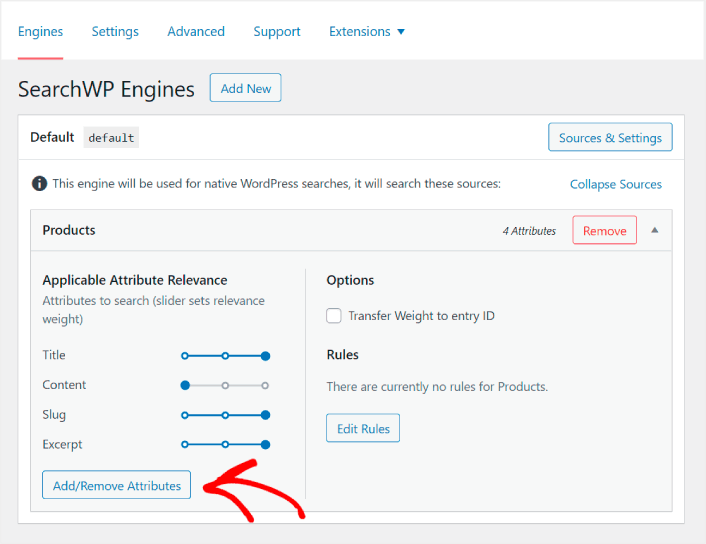
Em seguida, no menu suspenso Campos personalizados , selecione a opção Qualquer meta-chave .
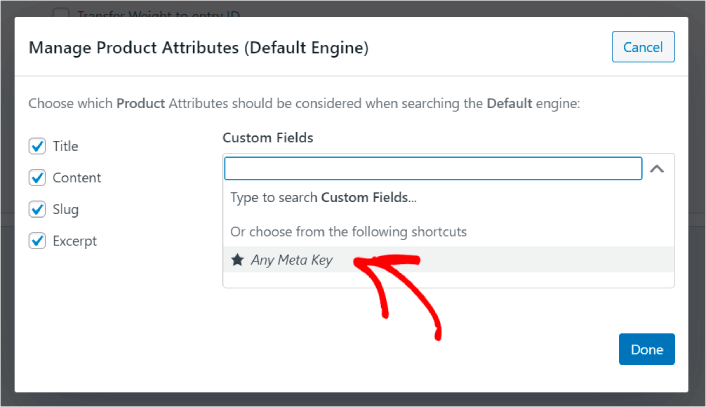
Isso permite que você torne automaticamente qualquer campo personalizado pesquisável. E agora, seu mecanismo de busca de produtos pode pesquisar por campos personalizados, como atributos de produtos.
#3. Ativar pesquisa por categoria de produto
Você já viu como tornar os atributos do produto pesquisáveis. Mas e as categorias? E se seus clientes não estiverem procurando um produto, mas sim algo em uma categoria específica?
É fácil. Continue com a dica anterior. Na mesma tela em Manage Product Attributes , você verá outro menu suspenso denominado Taxonomias . Basta selecionar categorias de produtos na lista.
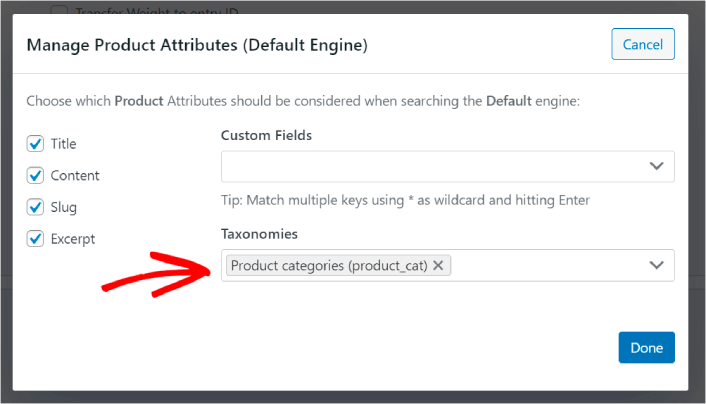
E agora, seu mecanismo de busca permitirá que os usuários pesquisem por categoria.
#4. Ativar pesquisa por tags de produto
Você ainda não terminou. Na mesma tela, você pode adicionar ainda mais taxonomias no menu suspenso Taxonomias . E se seus clientes não estiverem procurando um produto ou uma categoria geral? E se eles não souberem que querem Air Jordans azuis e brancos ou até mesmo tênis, mas, em vez disso, estiverem procurando tênis azuis e brancos?
É aí que você precisa ativar pesquisas por tags de produtos.
Em Taxonomias , selecione Tags de produto também.
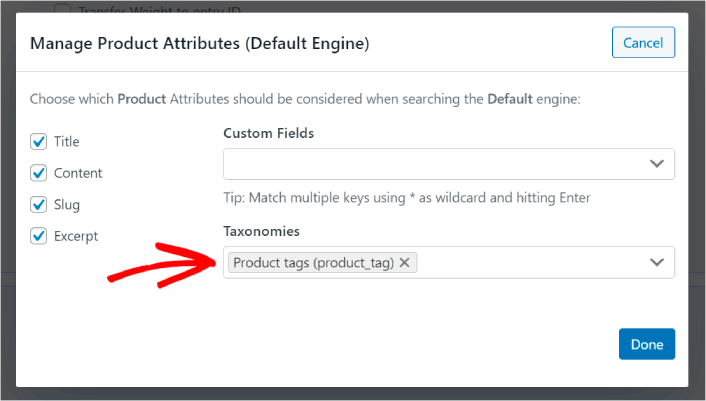
Permitir que sua pesquisa de produtos no WooCommerce também considere tags de produtos oferece uma maneira totalmente nova de pesquisar produtos. Sem falar que também ajuda seus clientes a encontrar o que procuram com muito mais rapidez.
#5. Torne os SKUs de produtos pesquisáveis
Por fim, adicionaremos um último campo personalizado ao mecanismo de pesquisa para sobrecarregá-lo. Também permitiremos pesquisas de SKU de produtos. As unidades de manutenção de estoque (SKUs) são uma forma de as empresas de comércio eletrônico identificarem rapidamente produtos diferentes ou até mesmo produtos semelhantes.
Em um ponto de venda, o SKU geralmente é um código de barras. Dessa forma, você identifica rapidamente a variante, tamanho, preço, cor, tipo e fabricante do produto, mesmo sem olhar para o produto.
Principalmente, os SKUs são usados para gerenciamento de estoque no WooCommerce. Mas também é prática comum que sites de dropshipping, afiliados e de varejo exibam o SKU de seus produtos na descrição do produto.
Portanto, para tornar os SKUs de produtos pesquisáveis, tudo o que você precisa fazer é adicionar outro campo personalizado às configurações de atributos do produto . Basta digitar '_sku' e o SearchWP cuidará automaticamente do resto.
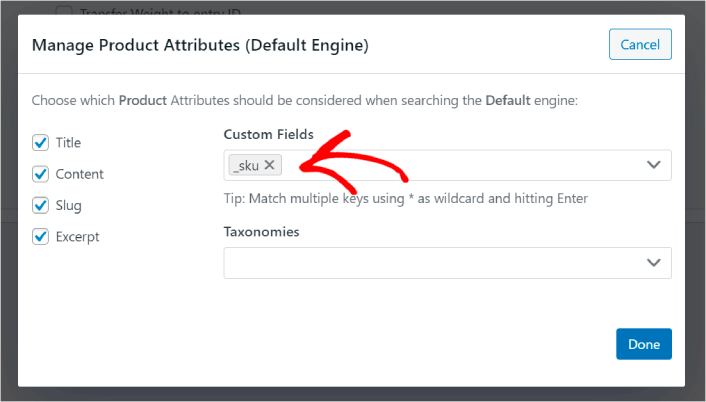
E você está pronto para ir!
S
O que fazer depois de melhorar a pesquisa de produtos no WooCommerce
Agora que você melhorou a busca de produtos no WooCommerce, todos os seus produtos estão prontos para você ganhar dinheiro. É hora de se concentrar em trazer tráfego, engajamento e vendas de seu conteúdo.
E se você está procurando novas maneiras de obter tráfego, engajamento e vendas, as notificações push podem ser muito úteis para o seu site.
Se você não estiver 100% convencido, verifique estes recursos sobre como usar notificações push de maneira eficaz:
- 7 estratégias inteligentes para aumentar o envolvimento do cliente
- As notificações push são eficazes? 7 estatísticas + 3 dicas de especialistas
- Como configurar notificações push de carrinho abandonado (tutorial fácil)
- Como adicionar um plug-in WordPress de notificações da Web ao seu site
Recomendamos usar PushEngage para criar suas campanhas de notificação push. PushEngage é o software de notificação push nº 1 do mundo. Então, se ainda não o fez, comece com o PushEngage hoje mesmo!
